影片內容無疑是最能吸引大量關注的形式,無論您是社群媒體創作者、行銷專業人士,還是教育工作者,影片都是抓住觀眾注意力並維持其興趣的關鍵。
然而,製作影片常常是繁瑣且耗費大量資源的過程。不僅成本高昂,還需要投入大量時間與精力,讓人感到疲憊不堪。但現在,藉由AI 自動生成影片軟體,這一切都能變得簡單而高效。
擁有各式各樣的功能與特性,最優秀的 AI 影片生成器能夠簡化影片製作與後期處理過程,讓您以最小的努力,提升影片內容的質量與吸引力。
| AI 影片生成器 | 最佳適用對象 | 概述 | |
| Wondershare Filmora | 專業影片生成與剪輯 | Filmora 是一款功能強大的專業影片剪輯軟體,擁有數百種功能和先進的 AI 技術。無論是自動化創作過程,或是從零開始創建獨特的 AI 影片與圖像內容,Filmora 都能為您提供完善的解決方案。 | 了解更多 |
| Clip Creator | 初學者與預算有限的使用者 | Clip Creator 是 HubSpot 提供的免費 AI 影片生成工具,目前處於公開測試階段。儘管功能相對簡單,但它是創建行銷影片的理想選擇,特別適合預算有限或影片創作經驗較少的使用者。 | 了解更多 |
| Synthesia | 創建真實感 AI 虛擬人 | Synthesia 以創建極為真實的 AI 虛擬人物聞名,適用於製作品牌行銷簡報型影片。您可以利用這款工具製作高度擬真的虛擬人物,並將其應用於各種商業與教育用途。 | 了解更多 |
| Runway | 創建超真實影片 | Runway 是一款專為創意領域的使用者設計的 AI 影片生成器,以其卓越的影片輸出質量和電影效果而聞名。這款工具非常適合挑戰 AI 內容生成極限,尤其是對於需要高品質影片的創作者。 | 了解更多 |
| InVideo | 社群媒體內容創作者 | InVideo 是一款輕量級的影片創作工具,能幫助使用者輕鬆創建各類影片內容,並直接將其上傳至 YouTube 等平台。這款工具簡單易用,特別適合社群媒體內容創作者進行日常的影片製作。 | 了解更多 |
| Pictory | 內容重用與剪輯 | Pictory 是一款強大的 AI 影片生成工具,專門用於從文本來源(如腳本、部落格文章或其他文檔)創建內容。它也能將長格式影片轉換為短格式,非常適合重新利用已有內容。 | 了解更多 |
| Virbo | 製作影片簡報 | Virbo 提供超過 300 種栩栩如生的 AI 虛擬人物,並允許使用者創建屬於自己的數位雙胞胎。這款工具支援多語言,功能豐富,並提供各式範本,是製作影片簡報的理想選擇。 | 了解更多 |
| HeyGen | 創建教程與說明影片 | HeyGen 是一款直觀易用的影片生成器,專為快速創建教程與說明影片設計。它特別適用於入職教育、電子商務行銷及教育領域,使用者只需幾個簡單步驟即可完成影片製作。 | 了解更多 |
| Peech | 大規模內容重用 | Peech 雖然在 AI 生成方面功能有限,但它是一款優秀的影片剪輯工具,能幫助使用者將長影片轉換為短格式內容並加入品牌標誌,特別適合大規模製作與重用影片內容。 | 了解更多 |
| DeepBrain AI | 電子商務影片製作 | DeepBrain AI 提供了一個出色的工具來從零開始創建電子商務影片。它不僅提供有用的範本和豐富的 AI 虛擬人物選擇,還特別擅長協作式工作,讓團隊共同創作影片內容。 | 了解更多 |
目錄
第一部分:什麼是 AI 影片生成器
顧名思義,AI 影片生成器是一種利用人工智慧技術,依據使用者提供的文字輸入自動創建影片的工具。使用者只需提供文字提示,描述影片的內容與風格,並附上一份腳本,AI 工具便能依此生成影片。
依據不同工具的功能,您可以製作具藝術性的影片,並加入 AI 生成的音樂、視覺效果、貼圖,甚至是語音旁白。
這樣一來,您無需耗費大量時間、金錢和精力,去雇用演員和工作人員、購買昂貴的拍攝設備,或是搭建拍攝場景。AI 可協助您簡化整個製作過程,輕鬆實現您的影片創作需求。
此外,若您已有現成的影片素材,某些 AI 影片創作工具也能協助您提升現有內容,無需從頭開始製作。
第二部分:解析 AI 影片生成器背後的技術

即便是最基本的 AI 影片生成器,其背後也蘊藏著複雜的技術,讓它能夠從零開始生成內容。雖然支撐這些工具的演算法和解決方案多種多樣,但關鍵技術包括:
- 自然語言處理 (NLP):自然語言處理(NLP)是使 AI 能夠理解口語與書面語言,以及語句中或長篇文本與語音中的單詞語境的技術。若沒有 NLP,AI 與人類將無法進行有效的互動。
- 機器學習 (ML):機器學習(ML)則是一系列的演算法,讓 AI 工具能在使用過程中進行自我學習與調整,無需額外提示。每一次新的互動、成功的溝通,甚至是錯誤的經驗,都會促進 AI 的最佳化與成長。
- 神經網路:神經網路作為機器學習的一個子領域,主要用於模式識別與問題解決。它模擬人類大腦的運作方式,具備高度的靈活性,能有效處理複雜的問題。
- 3D 建模:3D 建模技術使得 AI 影片創作者能夠製作虛擬人物、構建獨特的場景背景,並打造出整體影片的視覺效果。
第三部分:AI 影片生成器的特點與優勢
雖然市面上的 AI 影片生成器差異甚大,但最具競爭力的工具往往擁有一些共同的關鍵特點:
- 簡單易用 - 儘管 AI 技術本身相當複雜,但優秀的工具應該具備直覺化介面,讓使用者無需專業技術背景也能輕鬆上手。
- 多語言支援 - 儘管英語是 AI 影片中最常見的語言,但為了擴大觀眾群,AI 影片工具應該具備多語言的支援能力。
- 彈性擴展 - 並非所有創作者都需要相同的功能,且預算亦有所不同。具備彈性訂閱計畫的工具能夠依據使用者需求提供不同層級的服務。
- 進階編輯功能 - 儘管 AI 創建的影片自動化程度高,但高級的編輯功能依然能讓影片內容更具吸引力,並留下深刻印象。
- 多樣化模板 - 無需從零開始製作,豐富的模板可加速影片創建流程,並能依據需求輕鬆調整影片輸出結果。
- 真實效果 - 最佳的 AI 影片創建工具應具備真實且自然的效果,確保影片中的每個元素都看起來無縫且精緻。
雖然市面上有眾多 AI 影片生成軟體,但能夠涵蓋上述特點的工具並不多。在這些工具當中,僅有少數幾個能成功入選我們2025年最佳 AI 影片生成器名單。
第四部分:2025 年十佳 AI 影片生成器推薦
無論您是希望從零開始創建 AI 影片(或利用模板),還是增強現有內容,以下是幾款值得一試的頂尖 AI 工具。
1. Filmora
產品名稱:Wondershare Filmora
最佳用途:專業影片創作與編輯
星級評價:⭐⭐⭐⭐⭐
規格:
- 平台
- Windows
- Mac
- Android
- iOS
- 主要功能
- AI 文字轉影片
- AI 快速與精細編輯
- AI 腳本生成
- 免費試用
帶有浮水印的免費版
- 定價
- 進階方案 - NT$1880 /年
- 超級方案 - NT$2680 /年
- 永久型方案 -NT$2380 一次性支付
Wondershare Filmora 是一款功能強大的影片剪輯工具,擁有令人印象深刻的 AI 功能。該工具專為影片剪輯設計,提供先進的功能集,同時保有簡潔的介面,操作直觀,無論是新手還是經驗豐富的編輯者都能輕鬆上手。
它提供了多種創作工具,能夠自動化流程,協助使用者迅速創作出專業級的內容。透過其 AI 功能,您可以自動去除影片中的靜默片段、調整色彩、提升影片畫質、風格化畫面、重新裁剪影像等。更令人驚豔的是,您還可以使用新推出的 AI 文字轉影片 功能,只需簡單的文字提示,便能輕鬆生成卓越的影片內容。
如何在電腦上使用 AI 影片生成器
步驟一: 下載並安裝 Filmora,開啟後在主選單點選「登入」,註冊帳號並登入;
步驟二: 點選「AI 文字轉影片 」;
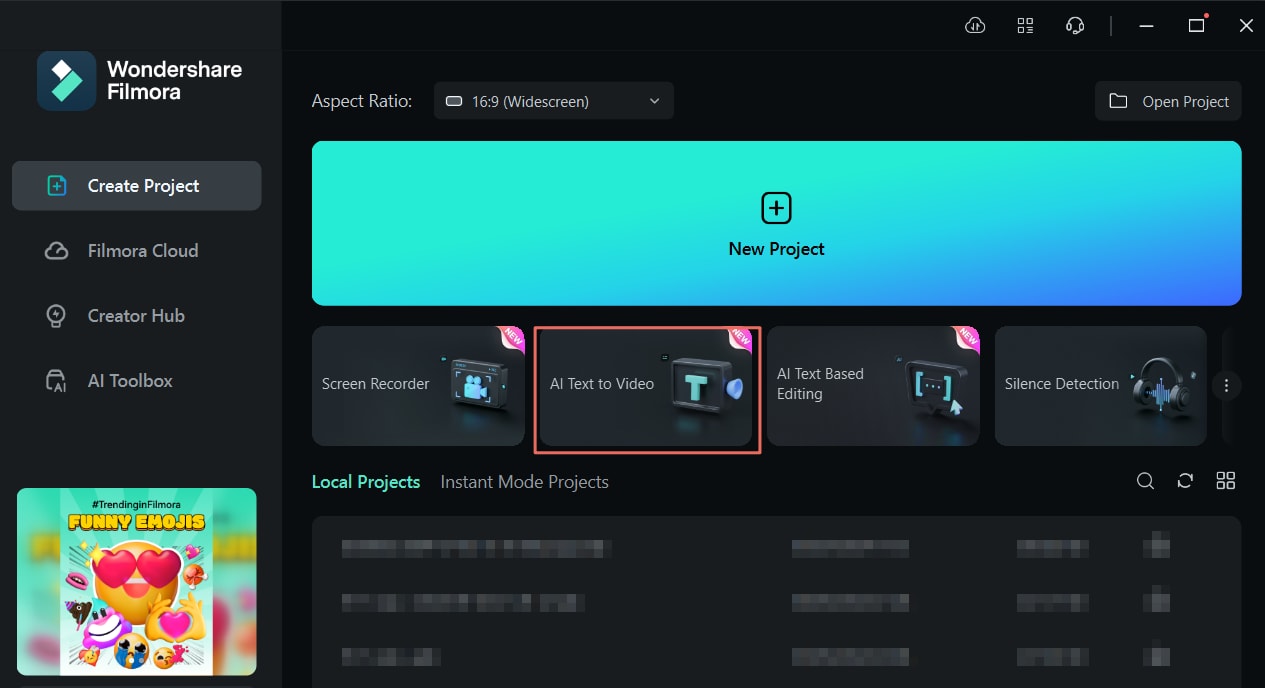
步驟三: 在新視窗中輸入最多 1,000 字的提示詞;
步驟四: 調整「影片文字、影片比例」和「影片語音」設定,然後點選「文字轉影片」;
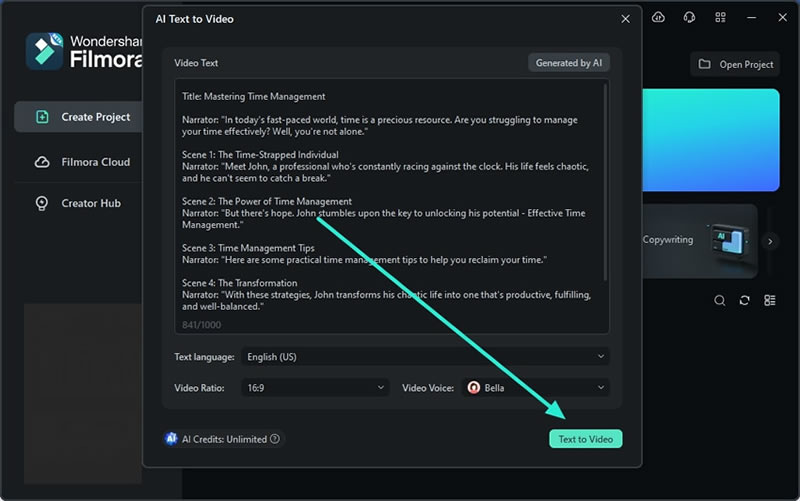
步驟五: 影片將自動載入至時間軸,您可以預覽並進行進一步編輯;
步驟五: 依據需求編輯影片內容,完成後點選「匯出」以保存至本地,或直接分享至您喜愛的平台。
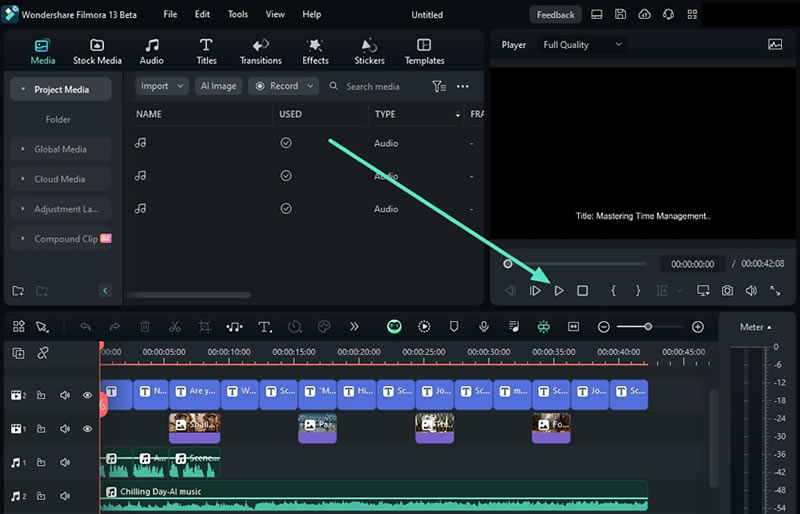
如何在手機上使用 AI 影片生成器
Filmora 的 AI 影片生成器也支援手機版,擁有與電腦版幾乎相同的功能,讓您隨時隨地輕鬆創作影片,同時享受小型設備帶來的便利。只需輸入簡單的提示,即可輕鬆生成影片,並將其分享至任何社群媒體平台或與朋友分享。
以下是您在手機上使用 AI 影片生成器的操作步驟:
步驟一: 首先,從 App Store 或 Google Play 商店下載並安裝 Wondershare Filmora。
步驟二: 在首頁中,點選「文本成片」。
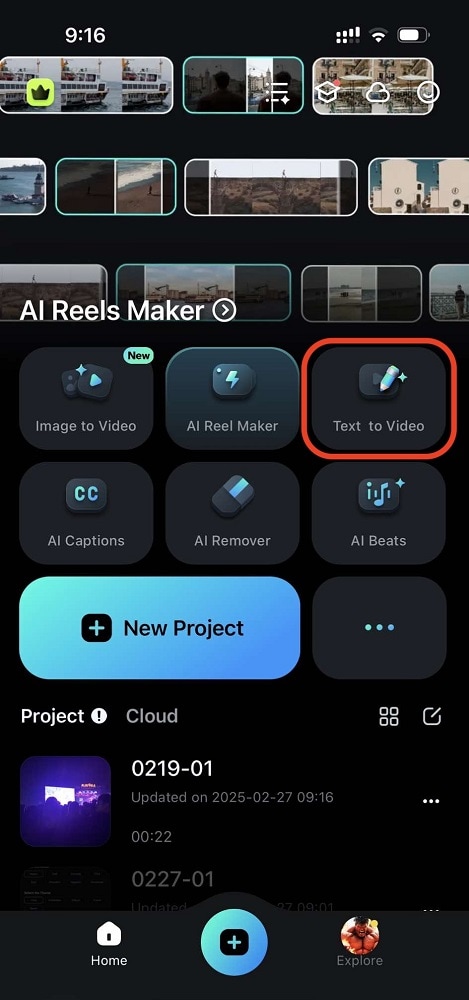
步驟三: 在文本框中輸入您的提示詞,您也可以使用「靈感庫」獲取快速提示。
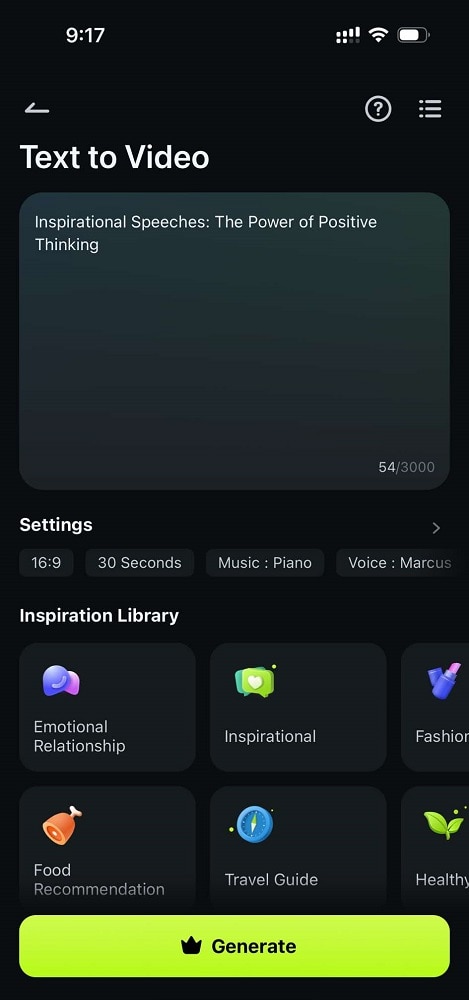
步驟四: 依據需求調整設定,您可以使用「AI 文案」、「添加字幕」,並自訂「畫面比例、持續時間、音樂 和 語音」。
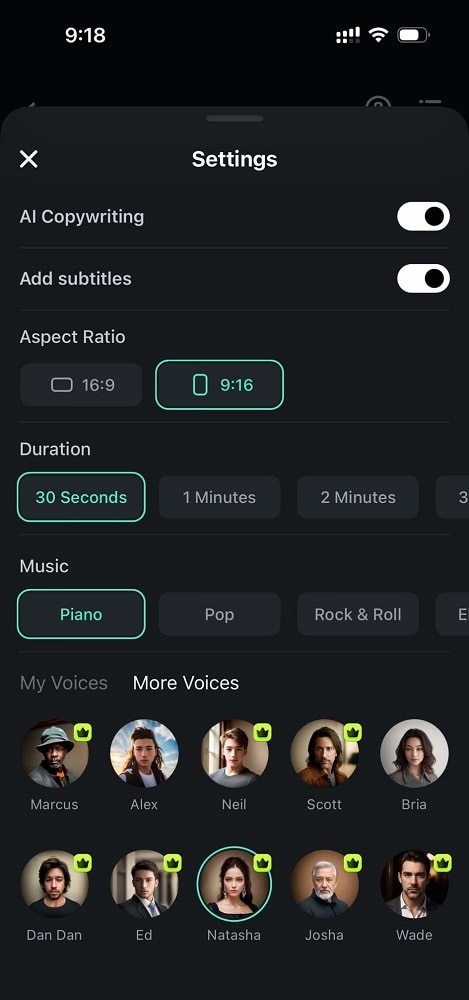
步驟五: 點選「產生」按鈕。生成的影片會自動加載至時間軸,您可以進行進一步編輯。編輯完成後,點選「匯出」保存影片。
Filmora 提供了電腦版和手機版兩種方式來創建 AI 生成影片,無論您選擇哪種方式,都能輕鬆享受高品質的內容創作體驗。
2. Clip Creator

產品名稱:Clip Creator
適用對象:初學者及預算有限的使用者
星級評價:⭐⭐⭐
規格:
- 平台
- 基於網頁
- 主要功能
- 影片模板
- 自訂顏色方案、文字與圖片
- AI 生成文本
- 免費試用
無
- 價格
免費
HubSpot 的 Clip Creator 雖然是一個相對較新的 AI 影片生成工具,但已經在市場上獲得相當程度的關注。作為公開測試版本,該工具完全免費,儘管其功能相較於其他高端工具較為簡單,但仍提供了不少有用的功能。
Clip Creator 特別適合用來製作短型行銷影片,無論是用於 LinkedIn 或 Facebook 等平台,還是品牌介紹影片,都能快速上手,輕鬆生成內容。對於初學者而言,這是目前最適合的影片生成解決方案之一。
透過簡單的操作,您只需幾個步驟便可選擇模板、添加背景音樂並下載完成的影片。
如何使用 Clip Creator AI 影片生成器:
- 撰寫影片內容並自訂語音語氣;
- 選擇模板後調整顏色、文字及圖片等元素;

- 自訂影片幻燈片並點選「Generate > Share video」;
- 下載影片或將其匯出至登陸頁面。

3. Synthesia

產品名稱:Synthesia
適用對象:專注於創建逼真 AI 角色的使用者
星級評價:⭐⭐⭐⭐⭐
規格:
- 平台
- 基於瀏覽器
- 主要功能
- 自訂 AI 角色
- AI 影片翻譯
- AI 配音
- 免費試用
無
- 價格
免費 - 每月 $0.00 美元
Starter 方案 - 每月 $18.00 美元
Creator 方案 - 每月 $59.00 美元
Enterprise 方案 - 自訂定價
Synthesia 是市面上較為知名的 AI 影片生成軟體,專注於創作具高還原度的 AI 角色影片,特別適合用於行銷、品牌推廣及潛在客戶開發等商業應用。
需要注意的是,每個訂閱計劃對每年生成的影片分鐘數有所限制(企業計劃除外),即便是每月收費約 $60 的創作者計劃,也僅限每年生成最多 360 分鐘的影片。這可能對大量需求的使用者來說略顯不便。
然而,該工具依然具有強大的功能,您可以在幾分鐘內使用現成的 AI 角色創建影片,甚至可以依據需求創建自訂角色。Synthesia 提供語音克隆、AI 配音、全方位的多語言支援、自動字幕生成及翻譯功能,特別適合有全球觀眾需求的使用者。
如何使用 Synthesia AI 影片生成器:
- 編寫影片腳本,或選擇讓 Synthesia 的 AI 自動創建腳本,然後點選「Generate Video」;
- 自訂您的 AI 角色、字體、顏色等設定;

- 如有需要,可將影片與團隊成員共享,方便協作與意見交流;
- 完成後,點選「Publish」分享您的影片。

4. Runway

產品名稱:Runway
適用對象:專為創建超現實影片的使用者設計
星級評價:⭐⭐⭐⭐⭐
規格:
- 平台
- 雲端平台
- 主要功能
- 圖像轉影片
- 動作畫筆
- 影片升級
- 免費試用
無
- 價格
Basic 方案 - 每月 $0.00 美元
Standard 方案 - 每月 $12.00 美元
Pro 方案 - 每月 $28.00 美元
Unlimited 方案 - 每月 $76.00 美元
Enterprise 方案 - 自訂定價
Runway 是一款極具創意的 AI 影片創建工具,類似於圖像生成工具,只需要簡單的提示,便能生成相對逼真的影片。
最吸引人之處是,您可以將幾乎任何素材轉換為高品質的 AI 影片。除了文字提示外,您還可以使用圖像提示,或基於已有影片生成全新影片。雖然其編輯功能相對簡單,但您仍能對現有內容進行增強,調整生成結果,並發揮無限創意。
不同於專為商業行銷設計的工具,Runway 更適合那些希望創作具有電影效果影片的創作者,特別適合追求視覺效果的專業人士。
如何使用 AI 影片生成器:
- 創建 Runway 帳號並點選「Try Gen-3」;
- 輸入您的提示,並依據需求調整鏡頭、運動及其他設定;

- 點選「Generate」;
- 預覽影片並點選「Download」按鈕將其保存至您的設備。

5. InVideo

產品名稱:InVideo
適用對象:社群媒體內容創作者
星級評價:⭐⭐⭐⭐
規格:
- 平台
- 網頁平台
- Android 應用程式
- iOS 應用程式
- 主要功能
- 基於文本的編輯
- AI 聲音克隆
- AI 生成腳本
- 免費試用
無
- 價格
免費方案 - 每月 $0.00 美元
Plus 方案 - 每月 $20.00 美元
Max 方案 - 每月 $48.00 美元
InVideo 使得影片創建過程變得輕鬆便捷。您無需編寫詳細腳本或花費過多時間構思內容創意,該工具將會自動為您完成這些工作。
只需提供簡單的提示,指定群體和首選發布平台,並調整影片的整體風格,InVideo 即可為您生成專屬的腳本並展示結果,過程快速且直觀,無需專業的影片剪輯經驗。
如果生成的影片內容不完全符合您的預期,您還可以使用基於文本的編輯功能進行微調,自訂您的內容,並即時將其發布到各大社群媒體平台。
如何使用 AI 影片生成器:
- 創建 InVideo 帳戶,或使用 Google 或 Apple ID 註冊;
- 設定您的提示,並指定影片風格、時長、語言等參數;

- 也可選擇點選「Select Workflow」,並挑選最符合需求的工作流程;
- 點選「Generate」,完成編輯後,再點選「Export」保存並發布您的影片。

6. Pictory

產品名稱:Pictory
適用對象:內容再利用
星級評價:⭐⭐⭐
規格:
- 平台
- 雲端平台
- 主要功能
- 文字轉語音
- 基於文章與部落格生成影片
- 語音同步
- 免費試用
14天免費試用
- 價格
Starter 方案 - 每月 $19.00 美元
Professional 方案 - 每月 $39.00 美元
Team 方案 - 每月 $99.00 美元
Enterprise 方案 - 自訂價格
Pictory 是專為無經驗的使用者設計,無論您是否曾經接觸過影片製作或使用 AI 工具,這款工具都能讓您輕鬆上手,快速創建專業級的影片。
它的最大特色在於能夠將各種基於文本的內容轉化為影片。無論是腳本、提示語,還是文章、部落格或課程材料,均能輕鬆轉換為影片。甚至,您可以從長篇影片中提取重點,將內容壓縮為短小精悍的社群媒體分享影片。
此功能對教育工作者及課程創建者尤為有用,然而,無論是哪種需求的使用者,都能從中受益。
如何使用 AI 影片生成器:
- 登入您的 Pictory 帳戶,並點選您想創建的影片類型後,選擇「Proceed」;
- 輸入所需的腳本類型,調整設定後,點選「Proceed」;

- 選擇合適的模板並點選「Continue」;
- 如有需要,進行手動調整,預覽影片後,點選「Download」以保存影片。

7. Virbo

產品名稱:Wondershare Virbo
適用對象:製作專業影片演示者
星級評價:⭐⭐⭐⭐⭐
規格:
- 平台
- Windows
- Mac
- Android 應用程式
- iOS 應用程式
- 主要功能
- 高真實度 AI 虛擬人物
- 多語言 AI 聲音配音
- AI 會說話的照片功能
- 免費試用
7天免費試用
- 價格
月訂閱 - NT$ 680 /月
年度方案 - 基礎版 - NT$ 1480 /年
年度方案 - 專業版 - NT$ 6380 /年
Wondershare Virbo 是一款專為製作專業影片演示而設計的 AI 工具,旨在幫助使用者創建引人注目的視覺內容。
Virbo 擁有超過300個高真實度的 AI 虛擬人,如果預設的人物無法滿足需求,使用者也能在幾個簡單步驟內創建自訂虛擬人物。無論是選擇 AI 配音或自製語音,Virbo 的虛擬人物都能完美同步口型,並展示豐富的面部表情。
此外,Virbo 還提供支援超過90種語言的自動配音及翻譯功能,並且具備高效的模板設計,讓使用者可以迅速製作出符合需求的演示影片,極大提升品牌形象。
如何使用 AI 影片生成器:
- 下載並安裝 Virbo,註冊帳戶;
- 點選「創建影片」,選擇畫面比例後,點選創建影片;

- 點選「虛擬人」,選擇虛擬人物並調整其樣式與位置;
- 輸入文本腳本並設定語言、語音速度、音調和音量;

- 編輯影片內容,包括背景、音樂、字型、文本樣式等;
- 當編輯完成後,點選「匯出」保存影片或分享至線上平台。

8. HeyGen

產品名稱:HeyGen
適用對象:創建教學與解說影片
星級評價:⭐⭐⭐⭐
規格:
- 平台
- 網頁平台
- 主要功能
- 虛擬人面部替換
- AI 穿搭功能
- 自動添加庫存圖片與背景音樂
- 免費試用
無
- 價格
免費版 - 每月 $0.00 美元
創作者版 - 每月 $24.00 美元
團隊版 - 每月 $69.00 美元
企業版 - 自訂價格
作為一款易於使用的 AI 影片生成工具,HeyGen 特別適合初學者或時間有限的使用者。它提供詳細的教學指引和螢幕提示,幫助您快速上手,迅速製作出專業的影片。此外,HeyGen 還會自動為您的影片添加庫存圖片和背景音樂等元素,讓您節省了搜尋素材的時間。
儘管影片創建過程相當簡便,發布影片時卻可能遇到一些挑戰。由於內容審核機制,您的影片可能需要幾個小時的審核過程,這會對工作進度造成一定延遲。
如何使用 AI 影片生成器:
- 登入您的 HeyGen 帳戶,選擇您想使用的模板;
- 創建或選擇您的 AI 虛擬人物;

- 錄製您的配音或選擇使用 AI 聲音;
- 輸入腳本或選擇 AI 提供的腳本,並點選「Sumbit」以進行內容審核,完成影片創建。

9. Peech

產品名稱:Peech
適用對象:高效內容再利用
星級評價:⭐⭐⭐
規格:
- 平台
- 網頁平台
- 主要功能
- 自動品牌化處理
- 內容再利用
- 廣泛的媒體庫支援
- 免費試用
無
- 價格
無
Peech AI 是一個設計簡單的高效工具,特別適合需要提升生產力的使用者。它能幫助您每月輕鬆生成數百個影片,顯著縮短內容創作與編輯的時間與精力。
此工具支援自動添加品牌元素、將內容翻譯成超過 60 種語言,並幾乎完全自動化後期製作過程。這對於重新利用舊內容尤為有用,您可以將長格式的影片切割為適合社群媒體的短片,或快速生成教學影片。
然而,Peech 在生成 AI 功能與自訂選項方面的彈性較為有限,這可能對某些進階使用者造成一定影響。
如何使用 AI 影片生成器:
- 登入您的 Peech 帳戶,點選「Create Project > Upload New Video」;
- 上傳您希望重新利用的影片或直接添加其 YouTube 連結;

- 選擇語言並指定您的「Brand Kit」,然後點選「Finish」;
- 選擇您需要的視覺元素,點選「Finish」,並選擇可用的影片選項。

10. DeepBrain AI

產品名稱:DeepBrain AI
適用對象:電子商務影片製作
星級評價:⭐⭐⭐⭐
規格:
- 平台
- 網頁平台
- 主要功能
- 可自訂的即時 AI 化身
- 手勢控制功能
- AI 驅動的影片剪輯器
- 免費試用
無
- 價格
個人方案 - 每月 $24.00 美元
團隊方案 - 每月 $72.00 美元
企業方案 - 訂製價格
DeepBrain AI 提供多樣化的生成方式,特別適合電子商務領域的影片製作。您不僅可以使用傳統的文本轉影片功能,還能利用主題轉影片、URL 轉影片等多樣化選項,甚至可以創建 AI 藝術來豐富內容。
其最大特色在於 AI 工作室,這是一個協作型平台,能讓您與團隊成員輕鬆溝通並共同開展專案製作。
儘管化身選擇上有所限制,且表現略顯機械,但其提供的多元功能使這款工具依然十分實用,特別對於有需要快速製作電子商務影片的使用者來說。
如何使用 AI 影片生成器:
- 登入您的 DeepBrain AI 帳號,並點選「New Project」;
- 選擇您的「AI model」,調整語音設定,並輸入您的腳本內容 ;
- 自訂您的幻燈片,調整顏色並編輯影片;
- 當準備好後,點選「Export」,保存您的影片。


AI 影片生成器的使用情境
AI 影片生成器在多種不同場景中都能發揮重要作用。以下是這些工具的主要應用領域:
- 社群媒體內容創作
- 電子商務影片製作
- 市場行銷素材準備
- 員工教育訓練與入職教育
- 教育用途
- 銷售支援影片
這些工具能有效節省您在影片製作與編輯上的時間、成本與精力,讓您能夠輕鬆快速地創作符合觀眾需求的內容。
AI 影片生成器常見問題
-
可以用 AI 生成影片嗎?
是的,您可以利用 AI 工具快速生成影片。關鍵在於選擇適合的工具。像 Wondershare Filmora、Synthesia、DeepBrain AI 等解決方案,只需要幾個簡單的步驟便能生成 AI 影片。 -
哪個 AI 生成的影片最為逼真?
Synthesia 以生成超逼真的 AI 虛擬人物影片而廣為人知。其他可以創建高品質 AI 人物影片的工具還包括 Wondershare Filmora、Virbo 和 HeyGen。 -
YouTuber 常用哪些 AI 影片生成器?
YouTube 內容創作者會使用多種 AI 影片生成工具,其中最受歡迎的工具包括 Wondershare Filmora、Synthesia 和 InVideo。 -
ChatGPT 能夠生成影片嗎?
ChatGPT 本身無法直接生成影片。不過,部分 AI 影片生成器允許您先使用 ChatGPT 生成影片腳本,然後將腳本轉換為影片。 -
YouTube 會禁止 AI 生成的影片嗎?
不會,YouTube 並不禁止 AI 生成的內容。不過,您需要明確標註影片是由 AI 技術所創建,並確保內容符合 YouTube 的社群規範及政策。 -
有免費的 AI 影片生成器嗎?
確實有免費的 AI 影片生成器,例如 Clip Creator、Wondershare Filmora 和 Synthesia。除了 Clip Creator 目前處於公開測試階段並完全免費外,大多數 AI 影片生成器僅提供有限的免費版本,若要解鎖全部功能,則需升級到付費版。






